전화 걸기, 받기, 전달 및 착신 전환¶
모든 비즈니스에 있어서 잠재 고객이나 고객 혹은 동료와 통화하는 것은 필수적입니다. 기업에서도 고객이 전화를 할 경우 응대할 수 있어야 신뢰를 쌓고 관계를 맺을 수 있습니다.
이 문서에서는 Odoo VoIP 를 이용한 전화 송수신, 전달 및 착신 전환 방법에 대해 다룹니다.
전화 걸기¶
Odoo 현황판에서, 오른쪽 상단에 있는 전화 위젯을 열어서 전화를 걸 수 있습니다. 이 위젯은 ☎️ (전화) 아이콘으로 표시되어 있습니다.
Then, a user can click on the Contacts tab, and click into any contact in the database to make a call.
Additionally, one can also use the Search bar in the VOIP pop-up window to find any desired contact.
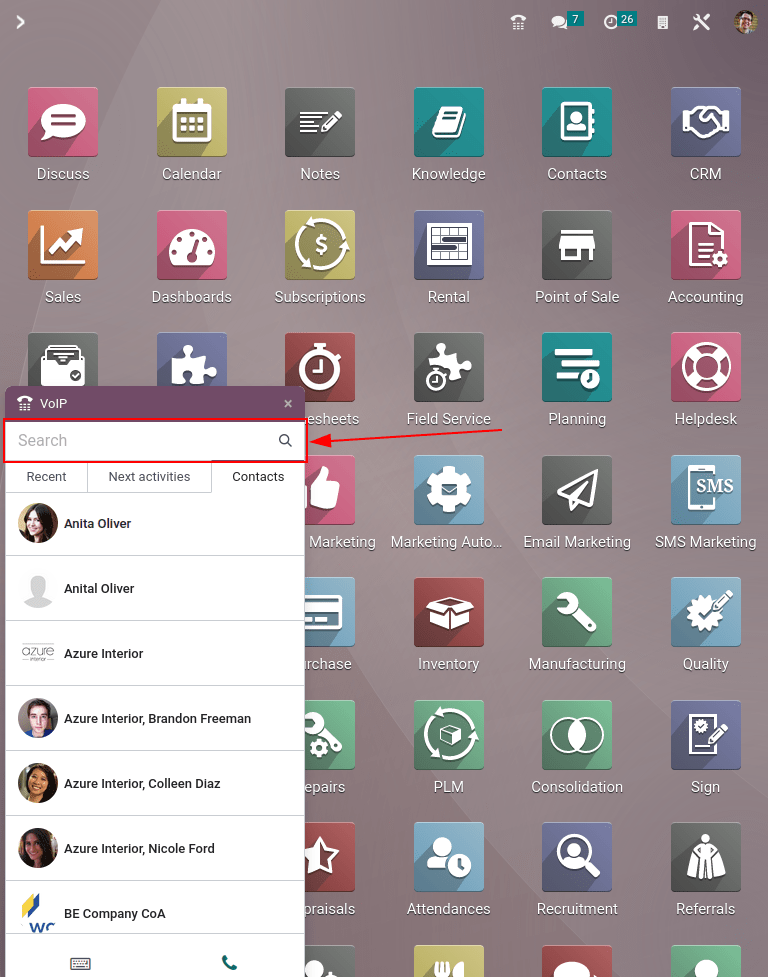
수동으로 전화를 걸려면 ⌨️ (키보드) 아이콘을 클릭하고 원하는 번호를 직접 입력합니다. + (더하기) 아이콘을 누른 후 국제 국가 코드를 입력하는 것을 잊지 마세요.
Example
미국의 경우 국가 코드와 + (더하기) 아이콘에는 +1 이 표시됩니다. 벨기에로 전화를 거는 경우 번호 앞에 ‘+32’가 붙고, 영국의 경우에는 ‘+44’가 붙습니다.
필수 항목인 + (더하기) 아이콘 접두어 및 국가 코드와 함께 전체 번호를 입력한 후, 초록색 📞(전화) 아이콘을 클릭하여 통화를 시작합니다. 통화가 끝나면 빨간색 📞(전화) 아이콘을 클릭하여 통화를 종료합니다.
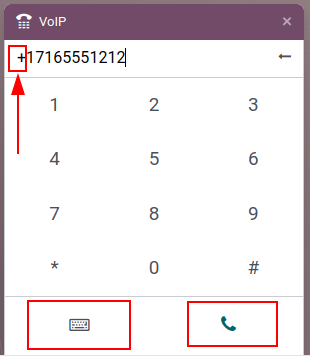
전화 받기¶
Odoo 데이터베이스를 사용하고 있을 때 수신 전화가 걸려오면 자동으로 VoIP 위젯이 열립니다. 데이터베이스가 다른 탭에서 열려 있으면 사운드가 재생됩니다 (장치에서 사운드가 반드시 활성화되어 있어야 합니다).
탭으로 돌아가면 VoIP 전화 위젯의 통화 화면이 나타납니다.
Click the green 📞 (phone) icon to pick up the call, or the red 📞 (phone) icon to reject the call.
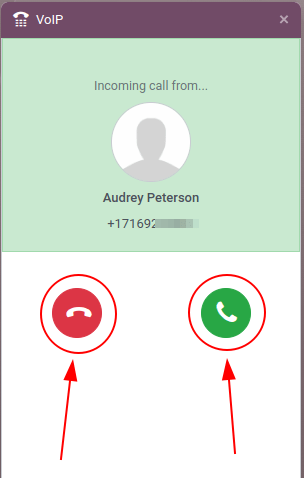
통화 대기열에 추가하기¶
통화를 해야 하는 연락처와 고객은 Odoo VoIP 전화 위젯 한곳에서 모두 확인할 수 있으며 이 위젯은 다음 활동 탭 아래에 위치해 있습니다.
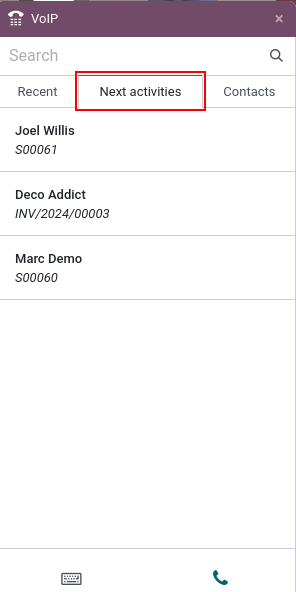
To add a call to the Next activities tab, click the green 📞 (phone) icon, while in kanban view of the CRM application.
통화 대기열에 있는 영업기회를 제거하려면 통화 예약이 되어 있는 영업기회 위에 마우스를 가져간 다음 - (빼기) 아이콘과 함께 표시되는 빨간색 📞 (전화) 아이콘을 클릭합니다.
VoIP 전화 위젯으로 다시 돌아가면, 즉시 해당 날짜에 예약된 통화만 **VoIP* 팝업 위젯의 다음 활동 탭 아래 대기열에 나타납니다.
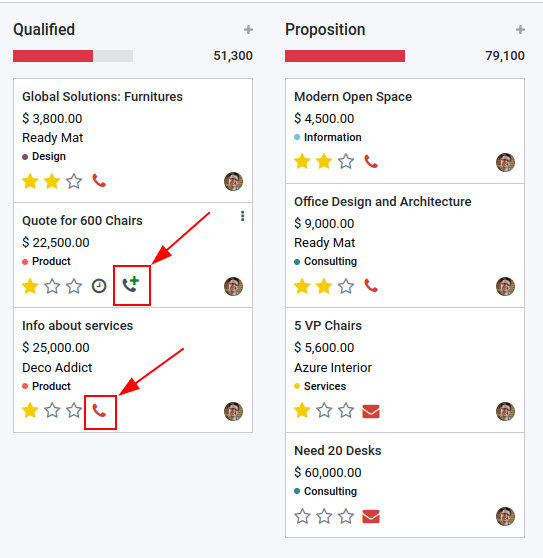
The Next Activities tab of the VoIP phone widget is integrated with the following Odoo apps: CRM, Project, and Helpdesk.
통화를 애플리케이션 내에서 메시지창 기록에 추가할 수 있습니다.
통화를 수동으로 추가하려면 메시지창에서 활동`(:guilabel:`🕗(시계) 아이콘 옆)을 클릭합니다. guilabel:활동 유형 아래에 표시되는 드롭다운 메뉴에서 통화 를 선택합니다.
다음으로, 마감일 을 설정하고 요약 을 추가합니다.
마지막으로 배정 대상 필드를 전화를 걸 사람으로 변경합니다. 마지막 필드 (배정 대상)에 설정된 사람에게 Odoo VoIP 전화 위젯의 다음 활동 통화 대기열에서 이 통화가 표시됩니다.
중요
Only calls for the immediate day (today’s date) appear in the Next Activities tab of the VoIP phone widget for that specific user.
지정이 되어 있는 경우, 저장 또는 캘린더 열기 를 클릭하여 통화를 예약합니다.
통화 전환¶
Odoo VoIP 전화 위젯에서는 한 사용자에서 다른 사용자로 통화를 전환할 수 있습니다. 다만 발신자와 먼저 통화를 한 후에 한해서만 전환할 수 있습니다. Odoo VoIP 전화 위젯에서 전화를 받지 않고 통화 전환을 하는 방법은 공급자 콘솔/포털을 통하는 방법밖에 없습니다.
더 보기
전송에 대한 자세한 내용은 포워딩 탭 에서 확인하세요.
To transfer a call within the Odoo VoIP phone widget, first, answer the call using the green 📞 (phone) icon.
수신 전화를 받으면 ← (왼쪽-오른쪽 화살표) 아이콘을 클릭합니다. 그런 다음 통화를 착신 전환할 내선 번호를 입력합니다. 마지막으로 전환 을 클릭하면 해당 전화번호로 착신 전환됩니다.
팁
특정 사용자의 내선 번호를 검색하려면 VoIP 관리자에게 문의하거나, 사용자가 관리자 로 설정 메뉴에 액세스 권한이 있는 경우에는 로 이동합니다.
액세스 권한에 대한 자세한 내용은 접근 권한 를 참조하세요.
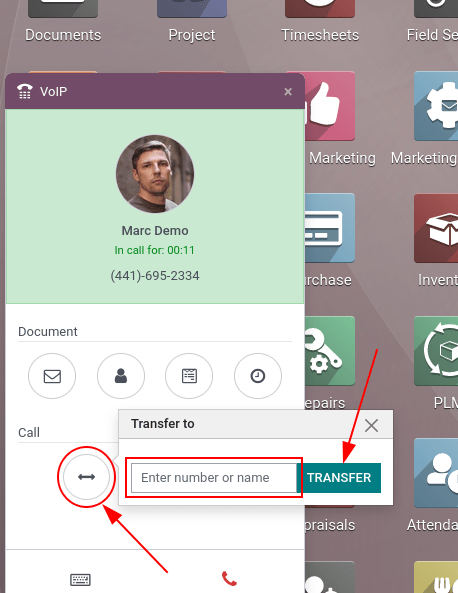
착신 통화¶
Odoo VoIP 전화 위젯 내에서 전화를 착신 전환하려면 먼저 초록색 📞 (전화) 아이콘을 사용하여 전화를 수신합니다. 수신 전화를 받게 되면 ← (왼쪽-오른쪽 화살표) 아이콘을 클릭합니다.
Then, enter the full phone number of the user the call should be forwarded to. Finally, click Transfer to route the call to that phone number.
더 보기
전달에 대한 자세한 내용은 포워딩 탭 에서 확인하세요.